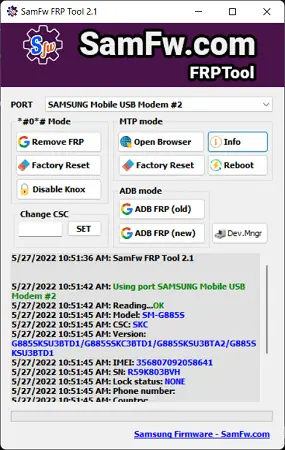
Introducción a SAMFW FRP TOOL
SAMFW FRP TOOL es una herramienta diseñada específicamente para ayudar a los usuarios a desbloquear la protección de restablecimiento de fábrica (FRP) en dispositivos Samsung. FRP es una función de seguridad que requiere que el usuario inicie sesión con la cuenta de Google previamente sincronizada después de restablecer el dispositivo a su configuración de fábrica. Esto se implementa para evitar que personas no autorizadas accedan al dispositivo después de un restablecimiento de fábrica. Sin embargo, puede ser un inconveniente para los usuarios legítimos que olvidan sus credenciales de Google o compran un dispositivo de segunda mano con FRP activado.
En este tutorial, vamos a explorar paso a paso cómo funciona SAMFW FRP TOOL, incluyendo su instalación, funcionamiento y cómo desbloquear el FRP en dispositivos Samsung.
Para remover una cuenta, casi siempre el método que usan herramientas es activar el adb, ya que como el equipo viene con cuenta, tu no puedes acceder al menu, y mucho menos activar las opciones de desarrollador.
Instalación de SAMFW FRP TOOL
Antes de comenzar con el proceso de desbloqueo del FRP, primero necesitamos instalar SAMFW FRP TOOL en nuestra computadora. Siga estos pasos para instalar la herramienta:
Paso 1: Descarga de SAMFW FRP TOOL
Visite el sitio web oficial de SAMFW FRP TOOL o cualquier otro recurso confiable para descargar la herramienta. Asegúrese de obtener la última versión para garantizar la compatibilidad y la disponibilidad de las últimas características y correcciones de errores.
Paso 2: Extracción del Archivo Descargado
Una vez que la descarga esté completa, extraiga el archivo comprimido en una ubicación de su elección en su computadora. Puede utilizar cualquier programa de extracción de archivos compatible, como WinRAR o 7-Zip.
Paso 3: Ejecución del Instalador
Dentro del directorio extraído, encontrará el instalador de SAMFW FRP TOOL. Haga doble clic en el archivo de instalación para comenzar el proceso de instalación.
Paso 4: Siga las Instrucciones de Instalación
Siga las instrucciones del instalador para completar el proceso de instalación. Asegúrese de leer todas las opciones cuidadosamente y seleccione las configuraciones que mejor se adapten a sus necesidades.
Paso 5: Finalización de la Instalación
Una vez que la instalación esté completa, SAMFW FRP TOOL estará listo para su uso. Puede encontrar un acceso directo en su escritorio o en el menú de inicio para iniciar la herramienta.
Funcionamiento de SAMFW FRP TOOL
Ahora que hemos instalado SAMFW FRP TOOL, vamos a explorar cómo funciona la herramienta y cómo puede ayudarnos a desbloquear el FRP en dispositivos Samsung.

Paso 1: Conexión del Dispositivo Samsung
El primer paso es conectar el dispositivo Samsung al ordenador mediante un cable USB. Asegúrese de que el dispositivo esté encendido y desbloqueado para que la herramienta pueda comunicarse correctamente con él.
Paso 2: Ejecución de SAMFW FRP TOOL
Inicie SAMFW FRP TOOL en su computadora haciendo doble clic en el acceso directo o buscándolo en el menú de inicio. Espere a que la herramienta se inicie correctamente y detecte el dispositivo conectado.
Paso 3: Selección del Modelo de Dispositivo
Una vez que SAMFW FRP TOOL haya detectado el dispositivo, seleccione el modelo específico de Samsung que desea desbloquear. La herramienta debe ser compatible con una amplia gama de modelos de Samsung.
Paso 4: Inicio del Proceso de Desbloqueo
Una vez seleccionado el modelo del dispositivo, haga clic en el botón de inicio o la opción designada para comenzar el proceso de desbloqueo del FRP. SAMFW FRP TOOL iniciará automáticamente el proceso y mostrará el progreso en la pantalla.
Paso 5: Espera a que se Complete el Proceso
El tiempo necesario para completar el proceso de desbloqueo puede variar según el modelo del dispositivo y otras condiciones. Espere pacientemente a que SAMFW FRP TOOL complete el proceso y confirme que el FRP ha sido desbloqueado con éxito.
Comparación con Otros Métodos de Desbloqueo FRP
Ahora que hemos explorado el funcionamiento básico de SAMFW FRP TOOL, es importante compararlo con otros métodos de desbloqueo FRP disponibles para dispositivos Samsung. A continuación, se presenta una tabla comparativa:
| Método de Desbloqueo FRP | Facilidad de Uso | Tiempo de Proceso | Efectividad |
|---|---|---|---|
| SAMFW FRP TOOL | Alta | Variable | Alta |
| Método Manual | Media | Variable | Media |
| Utilidades de Terceros | Variable | Variable | Variable |
SAMFW FRP TOOL
SAMFW FRP TOOL se destaca por su alta facilidad de uso y efectividad. Proporciona una solución rápida y confiable para desbloquear el FRP en dispositivos Samsung, lo que lo convierte en una opción preferida para muchos usuarios.
La herramienta Samfw Frp, viene del team samfw, donde puedes descargar, firmwares de fabrica para trabajar equipos samsung, es decir , flashearlos montarles el sistema operativo, por medio de la herramienta odin, que la incorpora también samfw frp tool.
Samfw frp es una herramienta multiplataforma, tambipen trabaja con equipos qualcom, en emergency download mode o modeo EDL, puedes hacer multiples operaciones, y bypass kg, hay muchas opciones gratuitas, que iremos explorando con el tiempo y que te aseguro, que te ayudaran mucho en el camino de la reparación de telefonía celular en tu taller.
Update v2.0 25/05/2022
Remove open website step after removing FRP
Fix check ADB connection after enabling ADB
Add Read Info MTP
Add Disable Knox
Add Factory Reset (2 methods)
Add MTP Open Browser
Add ADB Remove FRP (2 methods)
Add Reboot MTP
Update v2.1 27/05/2022
Fix wrong text when Remove FRP & Disable Knox
Add open Device Manager
Fix UI bug
Update v2.2 27/05/2022
Optimize FRP/Factory Reset/Disable Knox (Fix success removed but notice that is failed)
Update v2.3 28/05/2022
- Fix AT USB Connection
- Important update: Fix FRP Remove/Factory Reset/Disable Knox for new model and old PC. Please update asap!
- Update Factory Reset full automate
Update v2.4 3/6/2022
- Add disable drive singature
- Add ADB disable OTA Update
- Add Open Browser multi options (Youtube/Google Map/Samsung Browser
- Optimize UI
Update v2.5 5/6/2022
- Optimize Enable ADB function
- Optimize Reboot function
- Optimize Read info function
- Add Stop button
- Add Exit Download mode / Add Fix softbrick Download mode
- Add ADB Set Language
- Fix Disable Drive signature enforcement
Update v2.6 7/6/2022
- Add reboot Binary mode (Download mode 0)
- Add read information in Download mode
- Add FRP Remove old Android 5/6
- Add Remove bloatware Samsung
- Optimize Reset Download mode
- Optimize Factory Reset
- Fix load libraries problem
Update v2.7 14/6/2022
- Add ADB Battery information
- Add Odin Flash
- Add ADB reboot/reboot download mode/reboot recovery mode
- Add show COM number on device list
- Add Farsi (Iran) fa-rIR language code
- Add disable driver signature status check
- Add List supported CSC check
- Fix loading progress
- Fix Read info Download mode
- Optimize: Auto detect MTP/Download mode when Read info/Reboot
Update v2.7.1 14/6/2022
- Fix small bug
Update v2.8 20/6/2022
- Add [ADB] Read full information - Add [ODIN] Automatic extract firmware - Add [SU] Remove screen lock - Add [MISC] Install Samsung USB driver auto detect driver installed - Add [MISC] Automatic detect Samsung driver and Visual C++ 2015
- Fix [ADB] Read list CSC for old phones - Fix [COM] List device did not clean up on old Windows
- Improve [TESTMODE] Disable Knox - Improve [ODIN] Auto-detect MTP and reboot Download mode - Fix bugs - Security update
Big Update v.3.0 12/7/2022
- Add [MTP] Enable secret code (*#06#, *#0*#,...) for Verizon phone
- Add [TestMode] Disable Factory mode
- Fix [MTP] Read information: show FAIL on some device
- Fix [DLM] Read information: a small error
- Improve [TestMode] Change CSC
- Improve [ADB] Get list supported CSC: Support S22 series
- Improve [ADB] Check SU
- Improve [ADB] Disable/Enable OTA: Update for more variant
- Improve [ADB] Delete bloatware: Add some Verizon bloatware
- Fix bugs - Security update
Update v.3.1 16/08/2022
- Add [ADB] Add mobile data toggle
- Add [ADB] Install APK/xAPK
- Add [ADB] Install any app as Dual Messenger
SamFw FRP Tool 3.2
- Add [Test mode] FRP Remove for new security patch (HOT) - Add Function description when hover to the button - Optimized [ADB] No required Samsung device connect for ADB function - Optimized only check Samsung USB Driver first time - Fix [Test mode] Can not read info after remove FRP FAIL
SamFw Tool v3.3
Rename to SamFw Tool to add another brand next version
[ADB] - Fix command on Windows 7
[TESTMODE] - Fix change CSC bug on 3.2
[TESTMODE] - Optimize Remove FRP New method
[ADB] - Optimize Read list supported CSC
[ADB] - Optimize Change CSC
Fix some bug
SamFw Tool 4.0
[MAIN] - Fix can not detect MTP Samsung ports on some PC - Fix Drive sign check and optimize for multi-system PC - Add and optimize Reboot, Read information, support LG
[SAMSUNG] [DOWNLOADMODE] - Add Factory reset [ADB] - Fix read CSC list, improve change CSC function
[LG] [MTP MODE] [DOWNLOAD MODE] - Add read information [EDL] - Add Factory reset; Remove FRP
[XIAOMI] [ADB] - Add Bypass Micloud Android 8.1; Enable Diag root [SIDELOAD] - Add Factory reset; Remove FRP;Bypass Micloud (Anti relock) Read offline Micloud data
Fix some bugs
SamFw Tool 4.1
[SAMSUNG] [ROOT] - Add Change CSC root mode: automatic/manual mode [Test Mode] - Improve Remove FRP (new security)
[LG] [EDL 9008] - Add Support LG Q6, G5, G6, V20, V35, V60
[XIAOMI] [SIDELOAD] - Optimize Read offline micloud information - Check device supported before do job
[ANDROID] [ADB] - Add Hide Developer options (Thank for Mohamed Janati for idea)
Fix update server for some computer Fix some bugs
SamFw Tool 4.2
[SAMSUNG] [MTP] - Info Samsung MTP: add read Android version and FRP status [MTP] - Fix stuck Waiting for DIAG port (Enable secret code Verizon) [MTP] - Fix detect Testmode for change CSC
[LG] [LG UP] - Add LG UP (Flash KDZ LG)
[ANDROID] [ADB] - Add Applications manager
- Fix app running problem - Optimize app performance (reduce CPU usage) - Fix some bugs
SamFw Tool 4.3
[SAMSUNG] [MTP] - Fix Enable secret code Verizon function for devices with more than one Diag port
[QUALCOMM] - Add EDL 9008 Partitions manager (Read/Write/Erase) - Add EDL 9008 Reset FRP, Factory reset, Erase userdata
[XIAOMI] [SIDELOAD] - Fix device not found on some old devices
[ANDROID] [ADB] - Add install multiple applications
- Fix some bugs
Método Manual
El método manual de desbloqueo FRP implica seguir una serie de pasos específicos utilizando herramientas y comandos disponibles en el dispositivo y en la computadora. Aunque es posible desbloquear el FRP de esta manera, puede llevar más tiempo y no siempre garantiza resultados exitosos.
Utilidades de Terceros
Existen diversas utilidades de terceros disponibles en línea que afirman poder desbloquear el FRP en dispositivos Samsung. Sin embargo, la efectividad y la seguridad de estas herramientas pueden variar considerablemente, y algunas pueden incluso representar un riesgo para la seguridad de los datos del dispositivo.
Proceso de Desbloqueo FRP con SAMFW FRP TOOL
A continuación, se presenta un proceso detallado de cómo desbloquear el FRP en un dispositivo Samsung utilizando SAMFW FRP TOOL, acompañado de imágenes para una mejor comprensión.
Antes que nada siempre, estas herramientas, activan el adb en el caso de samsung. sea por las claves de ingeniería y test mode: * # 0*# si esta no funciona entonces digita; * # * # 88 # * # *
Si el equipo celular, te muestra una ventana emergente , pidiendo un permiso de depuración dale ok
Paso 1: Conexión del Dispositivo
Conecte su dispositivo Samsung al ordenador mediante un cable USB.Tipo c o Micro usb, segun la entrada que tenga el equipo.Recomendamos estos drivers, y desahabilitar la firma de los controladores sea windows 10 u 11.
Paso 2: Ejecución de la Herramienta
Inicie SAMFW FRP TOOL en su computadora y espere a que detecte el dispositivo conectado. Recuerda chequear que en el administrador de dispositivos el drivers MTP, no este en amarillo, si esta en amarillo o con una exclamación , dale click derecho y actualizar controlador.
Paso 3: Selección del Modelo
Eliminar FRP con un clic
Conecte el teléfono a la PC e instale el controlador Samsung si aún no lo ha instalado
Vaya a llamada de emergencia y luego escriba *#0*#
Haga clic en Eliminar FRP en la herramienta
Haga clic en Aceptar depuración USB en el teléfono si aparece
El teléfono finalizará y se reiniciará después de eliminar FRP.
